مەزمۇن جەدۋىلى
سىزنىڭ تېز جاۋابىڭىز:
باشقىلارنىڭ پائالىيەت ھالىتىنى كۆرەلمىسىڭىز ، ئۇلار «پائالىيەت ھالىتى» نى ئېتىۋەتتى ، ياكى سىز بار. ئۇنى «تەڭشەك» دە ئاچسىڭىز بولىدۇ ، ھەمدە ئۇلارنىڭ ئەڭ ئاخىرقى كۆرگەن ھالىتىنى كۆرەلەيسىز.
ئەگەر مەلۇم بىر ئىشلەتكۈچى سىزنى توسۇۋالغان بولسا ، ئۇلارنىڭ ئاخىرقى كۆرگەنلىرىنى كۆرەلمەيسىز. قانداقلا بولمىسۇن ، باشقىلارنىڭ سىزنى چەكلىگەن ياكى چەكمىگەنلىكىنى بىلىش تېخىمۇ تەس.
Instagram دا ئىشلەتكۈچى نامىنى ئىزدەش ئارقىلىق باشقىلارنىڭ سىزنى توسۇۋالغانلىقىنى بىلەلەيسىز. ئەگەر ئۇلارنىڭ ھېساباتى كۆرۈنمىسە ، ئۇلار سىزنى توسۇۋالغان. ئەگەر سىز يېقىنقى 25 قېتىملىق سۆھبەتتە بولمىسىڭىز ، ئۇلارنىڭ ئەڭ ئاخىرقى كۆرگەنلىرىنى كۆرەلمەيسىز>
Activity پائالىيەت ھالىتى قانداقراق:
1. ئاكتىپ X مىنۇت / سائەت ئىلگىرى - بۇ ھېسابات ئىگىسىنىڭ توردىكى x نومۇرى نەچچە مىنۇت ياكى بىر نەچچە سائەت ئىلگىرى ، بۇ يەردە x نىڭ سانى دېگەنلىك.
قاراڭ: مېنىڭ ئۇچۇرۇم نېمە ئۈچۈن Instagram دا يوقاپ كېتىدۇ؟2. بۈگۈن ئاكتىپ - بۇ بىرەيلەننىڭ Instagram دېتالىنى 8 سائەتتىن ئارتۇق ئاچمىغان ، ئەمما 24 سائەتكە يەتمىگەن ۋاقىت ئىچىدە كۆرۈلىدۇ.
3. تۈنۈگۈن ئاكتىپ - ھېسابات ئىگىسى بۇ دېتالنى 24 سائەتتىن ئارتۇق ئىشلەتمىگەندە ، پائالىيەت ھالىتى «بۈگۈن ئاكتىپ» دىن «تۈنۈگۈن ئاكتىپ» غا ئۆزگىرىدۇ.
قاراڭ: ئېلېكترونلۇق خەت ئارقىلىق قايتا ئىشلەتكۈچىنى قانداق تېپىش كېرەك4. توردا - بۇ بىر ئادەمنىڭ بۇ دېتالنى قاچان ئىشلىتىدىغانلىقىنى كۆرسىتىپ بېرىدۇبۇ نۇقتا دەل ۋاقتىدا.
5. خەت بېسىش - Instagram پاراڭلىشىش بۆلىكىدە باشقىلار سىزنىڭ پاراڭلىرىڭىزنى ئاچقاندا ۋە سىزگە خەت ئەۋەتىش جەريانىدا بۇ ھالەتنى كۆرسىتىدۇ.
ئاخىرقى پائالىيەت ھالىتى ئىشلىمىسە قانداق ئوڭشاش:
ئەڭ ياخشى VPN نى سىناپ بېقىشنىڭمۇ ھەل قىلىش چارىسى بولۇشى مۇمكىنلىكىنى بىلىشىڭىز كېرەك ، ئەمما ، ئەگەر تۆۋەندىكى ئەھۋال بولسا ، چوقۇم بۇنى بىلىشىڭىز كېرەك. شۇنداقلا:
1. ئەڭ ئاخىرقى قېتىم كۆرۈلگەن ئاز ساندىكى ئابونتلار
بۇ سىزنىڭ باشقىلارنىڭ پائالىيەت ھالىتىنى كۆرەلمەسلىكىڭىزدىكى ئەڭ كۆپ ئۇچرايدىغان سەۋەب. Instagram «ئەڭ ئاخىرقى كۆرگەن» پائالىيەت ھالىتىنى سىز يېقىندا توختام تۈزگەن ئالدىنقى 25 ئىشلەتكۈچى بىلەنلا چەكلەيدۇ.
بۇ 25-ئىشلەتكۈچىنىڭ ئاستىدىكى ھەر قانداق كىشىنىڭ پائالىيەت ھالىتىڭىزنى كۆرەلمەيدىغانلىقىدىن دېرەك بېرىدۇ.
بۇ يەنە بىۋاسىتە ئۇچۇر بۆلىكىڭىزدىكى 25-قېتىملىق سۆھبەتتىن ئۆتكەندىن كېيىن ھېچكىمنىڭ پائالىيەت ھالىتىنى كۆرەلمەيدىغانلىقىڭىزنى كۆرسىتىدۇ. بۇ كۆرۈنەرلىك بىلىنمەيدۇ ھەمدە رەسمىي بەتلەرنىڭ ھېچقايسىسىدا نەزەرىيە سۈپىتىدە تىلغا ئېلىنمايدۇ. بۇ پەقەت تۆۋەندە تىلغا ئېلىنغان باسقۇچلارنى بېسىپ ئۆزىڭىز يەكۈنلىيەلەيدىغان نەرسە. سىز ئەگەشكەن كىشىلەرنىڭ يەم-خەشەكلىرىنى كۆرىسىز. ئوڭ تەرەپ ئۈستى تەرەپتە سىنبەلگە كۆرىسىز. بۇ سىنبەلگىنى چېكىپ ، Instagram نىڭ بىۋاسىتە ئۇچۇرلار بۆلىكىگە يېتىڭ.
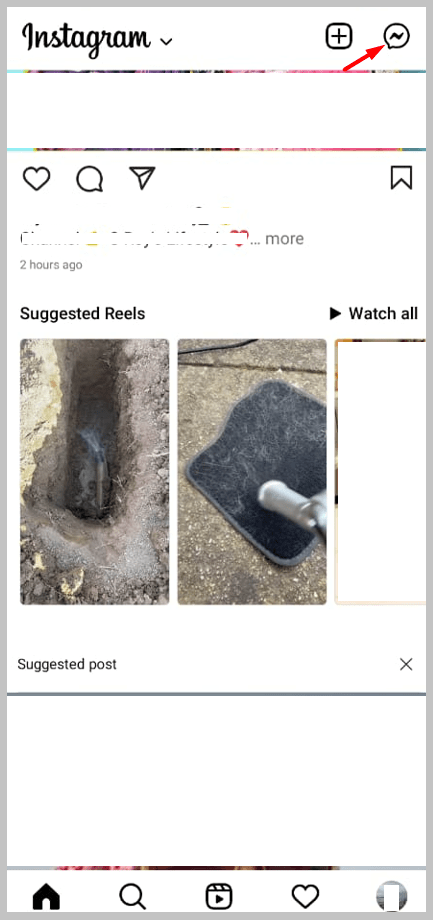
2-قەدەم: 25-چېسلادىن ئۆتۈڭپاراڭ
بىۋاسىتە ئۇچۇر بۆلىكىگە كىرگەندىن كېيىن ، داۋاملىق سىيرىڭ. سىز پاراڭلاشقان كۆپىنچە كىشىلەرنىڭ پائالىيەت ھالىتىنى كۆرەلەيدىغانلىقىڭىزغا دىققەت قىلىسىز. ئەمما 25-قېتىملىق پاراڭدىن ئۆتۈپ كەتسىڭىز ، ئەمدى ھېچكىمنىڭ پائالىيەت ھالىتىنى كۆرەلمەيدىغانلىقىڭىزنى ھېس قىلىسىز. بۇ ئەپتىكى ۋاقىتلىق كاشىلا ئەمەس ، ھەر بىر Instagram ھېساباتىغا ئوخشاش.
خۇلاسىلەپ ئېيتقاندا ، ئەگەر سىز يېقىندىن بۇيان Instagram ئارقىلىق ئۇلار بىلەن ئالاقىلاشمىغان بولسىڭىز ، باشقىلارنىڭ پائالىيەت ھالىتىنى كۆرەلمەيسىز.
ئەگەر سىز Instagram دىكى پائالىيەت ھالىتىنى كۆرەلمىسىڭىز ، مەن باشقا نېمە قىلالايمەن:
ئەگەر بىراۋنىڭ پائالىيەت ھالىتىنى كۆرەلمىسىڭىز ، كۆپ ئىش قىلالمايسىز ، ئەگەر ئوخشاش سەۋەب بولسا ، ئاندىن تۆۋەندىكى ھەل قىلىش چارىلىرىنى سىناپ باقسىڭىز بولىدۇ-
1. ئەپنى قايتا قوزغىتىڭ
ئەگەر باشقىلارنىڭ پائالىيەت ھالىتىنى كۆرۈشتە قىيىنچىلىققا يولۇقسىڭىز ، مەسىلىنى ھەل قىلىدىغان ئەڭ ئاددىي ئۇسۇل سىزنىڭ ئىلتىماسىڭىزنى قايتا قوزغىتىۋاتىدۇ.
بۇنىڭ ئۈچۈن سىز چوقۇم ئەپتىن چىقىپ تېلېفونىڭىزنىڭ ۋەزىپە باشقۇرغۇچىسىدىن چىقىرىۋېتىشىڭىز كېرەك. بۇ ئەپنى قايتا ئېچىڭ ، ھەممە ئىشلار ئوڭۇشلۇق بولىدۇ. پائالىيەت ھالىتى ، بۇ دېتالنى قايتا قاچىلاش ياكى يېڭىلاش.
ئەپنى باش ئېكراندىن ئۆچۈرۈپ ، ئۇنى ئىزدەش دۇكىنى ياكى ئەپ دۇكىنىدىن قايتا قاچىلاڭ. ئۇنىڭدىن باشقا ، دۇكانغا بېرىپ تەكشۈرۈپ بېقىڭبۇ دېتالنى ئورنىتىش ۋە يېڭىلاشقا ئېھتىياجلىق بولغان يېڭىلانمىلار بار.
بەزىدە ، ساقلىغۇچ ساقلاش دېتال نورمال ئىشلىمەيدىغان دەرىجىگە يېتىدۇ ، شۇڭلاشقا ئۇنى تەڭشەك رايونىدىن دائىم تازىلاپ تۇرۇشىڭىزنى تەلەپ قىلىدۇ.4. DM نى ئادەمگە ئەۋەتىشنى باشلاڭ
بەزىدە خاتالىق ياكى شۇنىڭغا ئوخشاش سەۋەبلەر تۈپەيلىدىن پائالىيەت ھالىتى قاچان لازىملىقىنى كۆرسەتمەيدۇ ، ئەمما سىز بۇ مەسىلىنى ئاسانلا ھەل قىلالايسىز. پاراڭلىشىش بۆلىكىنىڭ ئۈستىدە كۆرۈنىدۇ. نەتىجىدە ، سىز ئۇلارنىڭ پائالىيىتىنىمۇ كۆرەلەيسىز.
5. كىرىش & amp; باشقا ئۈسكۈنىدىن ئىزدەڭ
بۇ قانداق بولۇشىدىن قەتئىينەزەر ئىشلەيدىغان بىر خىل ئۇسۇل - ئۆزىڭىزنىڭ Instagram ھېساباتىغا كىرەلەيسىز ، ئەمما باشقا ئۈسكۈنىدىن ئاندىرويىد ، ئايفون ، ھەتتا كومپيۇتېرىڭىز بولۇشى مۇمكىن.
ھازىر سىز ئۇلارنى كۆرۈش ۋە قىسقا ئۇچۇر يوللاشنى خالايدىغان ئادەمنى ئىزدەشىڭىز ياكى يېقىنقى پاراڭلىرىڭىزدا ئىزدىشىڭىز كېرەك ، ئۇلارنىڭ پائالىيەت ھالىتىنى كۆرەلەيسىز.
Instagram نېمە ئۈچۈن؟ پائالىيەت ھالىتى ئىشلىمەيدۇ:
ئەگەر Instagram «ئاخىرقى ئاكتىپ» ۋاقتىنى كۆرسەتمىسە تۆۋەندىكى سەۋەبلەر:
1. ئەگەر پائالىيەت ھالىتى ئېتىۋېتىلگەن بولسا
ئەگەر سىز ئۇ يەردە باشقىلارنىڭ پائالىيەت ھالىتىنى كۆرەلمەيدۇئۇلارنىڭ ئۇنى پۈتۈنلەي ئېتىۋەتكەنلىكىنىڭ ياخشى پۇرسىتى. Instagram دا شەخسىي مەخپىيەتلىكىنى ساقلاشنى ياخشى كۆرىدىغان كىشىلەر ئۈچۈن بىر ئىقتىدار بار. بۇ ئىقتىدار كىشىلەرنىڭ پائالىيەت ھالىتىنى ئېتىۋېتەلەيدۇ. بۇ ئۇلارنىڭ ئەگەشكۈچىلىرى ياكى دوستلىرىنىڭ ھېچقايسىسىنىڭ ئىجتىمائىي ئالاقە تورىدا ئەڭ ئاخىرقى قېتىم قاچان كۆرۈلگەنلىكىنى كۆرەلمەيدىغانلىقىدىن دېرەك بېرىدۇ. قانداقلا بولمىسۇن ، نەتىجىدە سىز باشقىلارنىڭ پائالىيەت ھالىتىنىمۇ كۆرەلمەيسىز. كۆچمە تېلېفوندا: ئارخىپقا & gt; ئۈچ قۇر سىنبەلگىسى
ئالدى بىلەن ، چوقۇم يانفونىڭىزنىڭ ئائىلە ئېكرانىدىن چوقۇم Instagram دېتالىنى ئېچىشىڭىز كېرەك. ئېكراننىڭ ئوڭ ئوڭ بۇلۇڭىدىكى ئارخىپ سىنبەلگىسىنى چېكىڭ.

ئېكراننىڭ ئوڭ ئۈستى بۇرجىكىدىكى ئۈچ قۇر سىنبەلگىسىنى بايقايسىز ، ئۇنى چېكىڭ.

2-قەدەم: تەڭشەكلەرگە بېرىڭ & gt; مەخپىيەتلىك & gt; پائالىيەت ھالىتى
سىز بۇ يەرگە كەلگەندىن كېيىن «تەڭشەك» تاللانمىسىنى چېكىپ ، «مەخپىيەتلىك» تاللانمىسىغا كىرىڭ.

بۇ يەردە سىز بىر تاللاشنى كۆرىسىز. «پائالىيەت ھالىتى» دەيدۇ.

ئۇنى چېكىڭ. كېيىنكى بەتكۈچتە ، پائالىيەت ھالىتىڭىزنىڭ ئېچىلغان ياكى ئېچىلمىغانلىقىنى كۆرىسىز. ئەگەر ئۇ ئېتىۋېتىلگەن بولسا ، ئۇنى چېكىپ باشقىلارنىڭ پائالىيەت ھالىتىنى كۆرۈڭ. كومپيۇتېردا
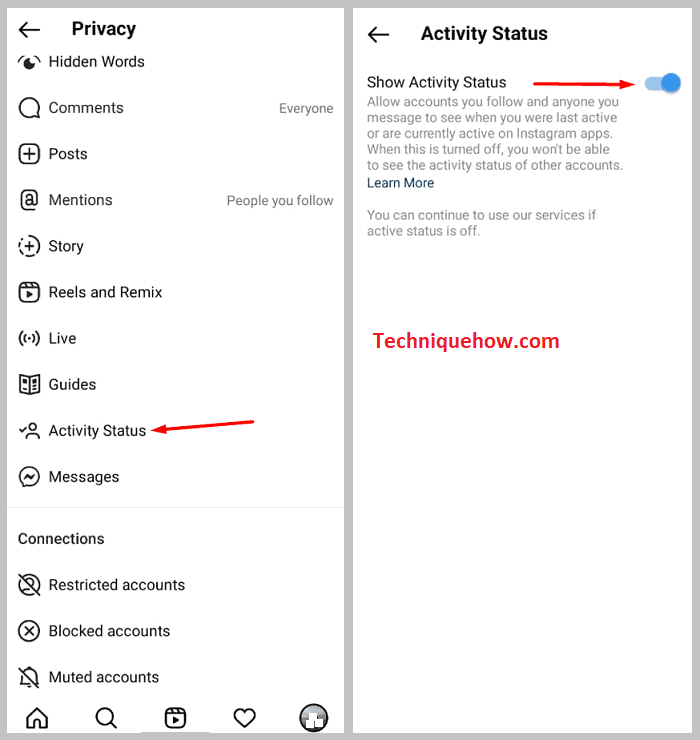
:
1-قەدەم:ھېساباتىڭىزغا كىرىڭ. ئۇنى چېكىڭ.
3-قەدەم: كۆرۈنگەن تاللاشلار ئىچىدە «تەڭشەك» نى چېكىڭ.
بىخەتەرلىك ». Instagram دا سىزنى چەكلىدىئەگەر بىر ئادەم سىزنى Instagram دا چەكلىگەن بولسا ، سىز ئۇنىڭ پائالىيەت ھالىتىنى كۆرەلمەيسىز.
سىزمۇ ئۇلارنىڭ ئۇچۇرلىرىڭىزنى ئوقۇغان ياكى ئوقۇمىغانلىقىنى بىلەلمەيسىز. بىراۋنى چەكلەش ۋە توسۇش ئوخشاش بولمايدۇ.
توسۇشقا ئوخشىمايدىغىنى ، چەكلىمىگە ئۇچرىغاندا ، چەكلەنگەن ياكى چەكلەنمىگەنلىكىڭىزنى بىلگىلى بولمايدۇ.
تۆۋەندىكى باسقۇچلارغا قاراڭ ، ئۇلارنىڭ سىزنى قانداق چەكلىگەنلىكىنى بىلىڭ ، شۇندىلا ئۇلارنىڭ پائالىيەت ھالىتىنى كۆرۈشكە توغرا كەلسە ، سىزدىن بۇ چەكلىمىنى بىكار قىلىشنى تەلەپ قىلسىڭىز بولىدۇ.
ئەگەر بىرسى پەقەتلا شۇنداق قىلىشىڭىزنى تەلەپ قىلدى ، باسقۇچلارغا ئەگىشىڭ:
1-قەدەم: بىۋاسىتە ئۇچۇرلار بۆلىكىگە كىرىڭ
Instagram ئەپىنى تېلېفونىڭىزنىڭ باش ئېكرانىدىن ئېچىڭ. ئۇ سىزنى بىۋاسىتە Instagram نىڭ باش بېتىگە باشلاپ بارىدۇ. ئوڭ تەرەپ ئۈستى بۇرجىكىدە قەغەز ئايروپىلانغا ئوخشايدىغان سىنبەلگىنى كۆرىسىز.
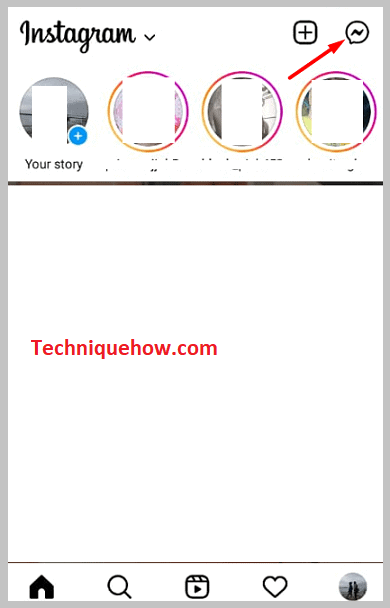
Instagram نىڭ DM بۆلىكىگە يېتىش ئۈچۈن ئۇنى چېكىڭ. بۇ يەردە سىز ئىلگىرى پاراڭلاشقان كىشىلەرنىڭ ھېساباتىنى كۆرىسىز.
2-قەدەم: چېكىشئىشلەتكۈچىدە & gt; «چەكلەش»
ئاندىن سىز چەكلىمەكچى بولغان كىشىنىڭ ئىشلەتكۈچى نامىنى چېكىشىڭىز كېرەك. سىز ھازىر ئايرىم پاراڭلىشىسىز.
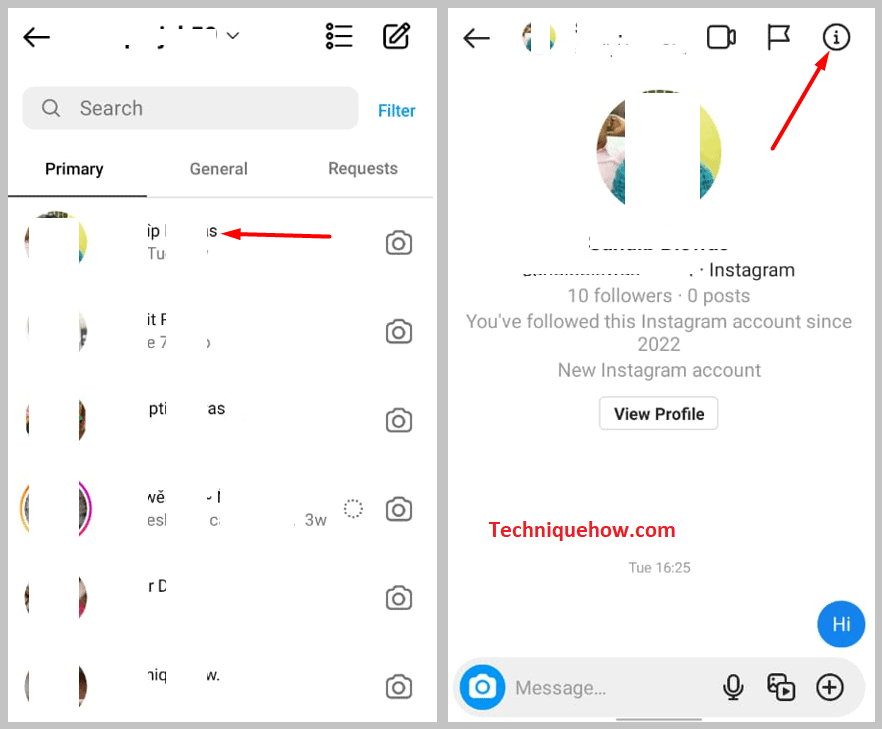
ئېكراننىڭ ئۈستىدىكى ئىشلەتكۈچى ئىسمى بەتكۈچىنى چېكىڭ. بۇ سىزنى يېڭى بەتكۈچكە باشلاپ بارىدۇ. بەتنىڭ ئاستى تەرىپىگە «چەكلەش» تاللانمىسىنى كۆرىسىز. ئۇلار سىزنى قانداق چەكلىگەن بولۇشى مۇمكىن> 3. ئادەم سىزنى Instagram دا توسۇۋالغان
ئەگەر Instagram دىكى ئىشلەتكۈچى سىزنى توسۇۋالغان بولسا ، ئۇلارنىڭ ئاخىرقى كۆرگەن ھالىتىنى كۆرەلمەيسىز. قانداقلا بولمىسۇن ، بۇ ناھايىتى ئاز ئۇچرايدىغان ئەھۋال. بەلكىم سىز ئىلگىرى ياكى شەخسىي سەۋەبلەر تۈپەيلىدىن قوشۇلمىغان بولۇشىڭىز مۇمكىن. چەكلەنگەنگە ئوخشىمايدىغىنى ، بىرەيلەننىڭ Instagram دا سىزنى توسۇۋالغانلىقىنى بىلىش ئاسان.
1-قەدەم: ئىزدىنىش بېتىگە كىرىڭ
تېلېفونىڭىزنىڭ باش ئېكرانىدىن Instagram دېتالىنى ئېچىڭ. ئېكراننىڭ ئاستىدىكى تىزىملىك بالدىقىدا سىز «ئىزدىنىش» بېتىنى كۆرىسىز. سىز ئۇنى چېكىشىڭىز كېرەك.
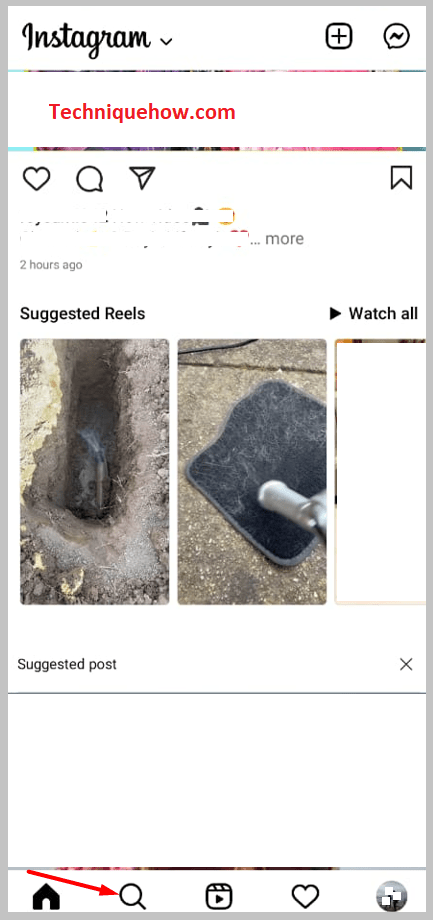
2-قەدەم: ئىشلەتكۈچى نامىنى ئىزدەڭ ئېكران. ئۇنى چېكىپ سىزنى توسىدى دەپ ئويلىغان كىشىنىڭ ئىشلەتكۈچى نامىنى كىرگۈزۈڭ. ئەگەر ئۇ كىشىنىڭ ھېساباتىنى كۆرەلمىسىڭىز ، بۇ ئۇلارنىڭ سىزنى توسۇۋالغانلىقىدىن دېرەك بېرىدۇ ، ئەمما باشقا ھېسابات ئارقىلىق ئۇلارنىڭ ھېساباتىنىڭ بار-يوقلۇقىنى تېخىمۇ جەزملەشتۈرەلەيسىز.ئىزدەش تىزىملىكىدە كۆرسىتىلىدۇ.
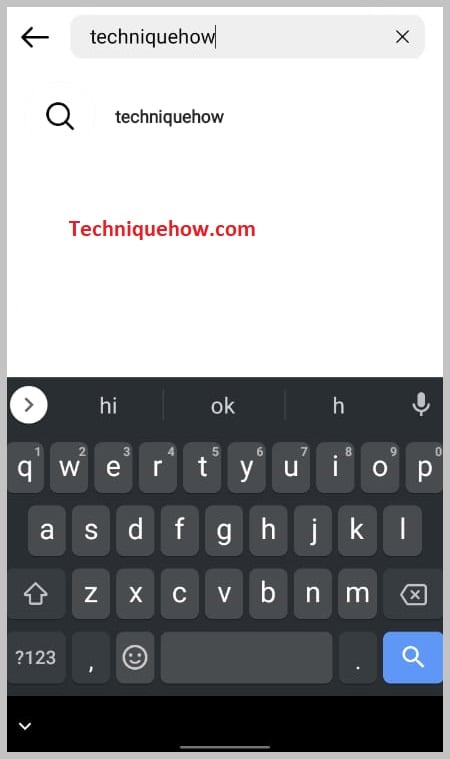
دوستىڭىزدىن باشقا ھېساباتىڭىز بولمىسا ئۇلارنىڭ ئىشلەتكۈچى نامىنى ئىزدەشىنى تەلەپ قىلسىڭىز بولىدۇ. ئەگەر ھېسابات ئۇلارنىڭ ئىزدەش تىزىملىكىدە كۆرۈنسە ، سىزنىڭ ئەمەس ، بۇ ئۇلارنىڭ سىزنى توسۇۋالغانلىقىدىن دېرەك بېرىدۇ.
4. ئۇلار سىزگە ئەگەشمەيدۇ
ئەگەر باشقىلارنىڭ پائالىيەت ھالىتىنى كۆرەلمىسىڭىز ، بۇ ئېھتىمال گەرچە ئۇلارغا ئەگەشسىڭىزمۇ ئۇلار سىزگە ئەگەشمەيدۇ. ھېساباتىڭىزنىڭ ئاممىۋى ياكى شەخسىي بولۇشى مۇھىم ئەمەس ، ئۇلارنىڭ پائالىيەت ھالىتىنى كۆرۈش ئۈچۈن ئۇ كىشى يەنىلا سىزگە ئەگىشىشى كېرەك.
5. پاراڭلىرىڭىز تېخى باشلانمىدى
بىراۋنىڭ پائالىيەت ھالىتىنىڭ كۆرۈنۈشى ئۈچۈن ، ئۇلار بىلەن كەم دېگەندە بىر قېتىم سۆھبەت ئۆتكۈزۈشىڭىز كېرەك. دېمەك ، ئۇلار Instagram دىكى DM سەھىپىڭىزدە كۆرۈنىشى كېرەك ، ئۇلار ھېساباتىنى ئەڭ ئاخىرقى قېتىم ئىشلەتكەندە ياكى تورغا چىققانلىقىنى كۆرەلەيسىز.
6. بەزى ھېساباتلار ئۈچۈن Instagram دىكى ۋاقىتلىق خاتالىق
بەزىدە ئەپلەردە ھېساباتىڭىز ياكى ئەپىڭىزنىڭ مەلۇم بىر بۆلىكىنىڭ نورمال ئىشلىشىگە يول قويمايدىغان كەمتۈكلەر كېلىپ چىقىدۇ. ئەپ يېڭىلانغاندا بۇ كەمتۈكلەر ئوڭشىلىدۇ. بۇ كەمتۈكلەر سىزنىڭ بىراۋنىڭ پائالىيەت ھالىتىنى كۆرەلمەسلىكىڭىزنىڭ سەۋەبى بولۇشى مۇمكىن.
ئەگەر سىز ئەنگىلىيە ، ئامېرىكا قاتارلىق دۆلەتلەردە ياشاۋاتقانغا ئوخشاش ، شۇنىڭ بىلەن بىر ۋاقىتتا Instagram مۇلازىمېتىرىدا مەسىلە ياكى ئىچكى خاتالىق بار ، ئۇنداقتا ئورنىڭىزنى ئالماشتۇرۇڭگوللاندىيە ياكى كانادا بۇنى ھەل قىلالايدۇ. گەرچە بۇ سىناققا دۇچ كەلگەن بولسىمۇ ، سىز بۇنى سىناپ باقسىڭىز بولىدۇ ، ھەمدە بۇنىڭ سىزگە ماس كېلىدىغان-كەلمەيدىغانلىقىنى كۆرۈپ باقايلى.
2. Instagram نىڭ پائالىيەت ۋاقتى قانچىلىك داۋاملىشىدۇ؟
شۇنى بىلىشىڭىز كېرەككى ، ئەڭ ئاخىرقى ئاكتىپ ۋاقىت 24 سائەت داۋاملىشىدۇ ، ئۇنىڭدىن كېيىن ئۇ «تۈنۈگۈن» ياكى ئالدىنقى كۈنى دەپ بەلگە قويۇلغان ، ئەمما ئېنىق ۋاقىت كۆرسىتىلمىگەن.
